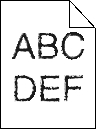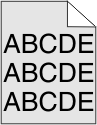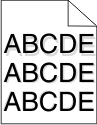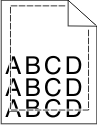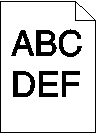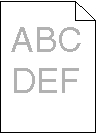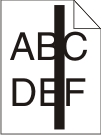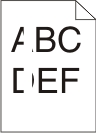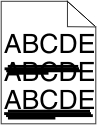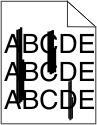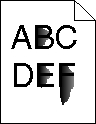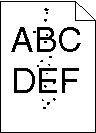Tulostuslaatuongelmien selvittäminen
Tulostuksen laatuongelmia voidaan ratkaista tulostamalla tulostuslaadun testisivut:
Katkaise tulostimesta virta.
Lisää paperia.
Pidä pohjassa ohjauspaneelin
 -painiketta sekä oikeanpuoleista nuolinäppäintä samalla, kun kytket tulostimeen virran.
-painiketta sekä oikeanpuoleista nuolinäppäintä samalla, kun kytket tulostimeen virran.Vapauta painikkeet, kun teksti tulee näyttöön.
Paina nuolinäppäimiä, kunnes näyttöön tulee teksti . Paina sen jälkeen
 -painiketta.
-painiketta.Tulostuslaadun testisivut tulostuvat.
Paina nuolipainikkeita, kunnes näyttöön tulee teksti , ja paina sitten painiketta
 .
.-teksti näkyy näytössä hetken, minkä jälkeen näyttöön tulee teksti .